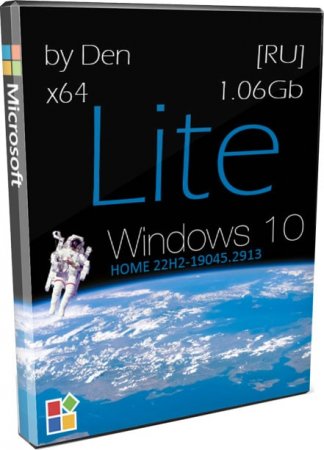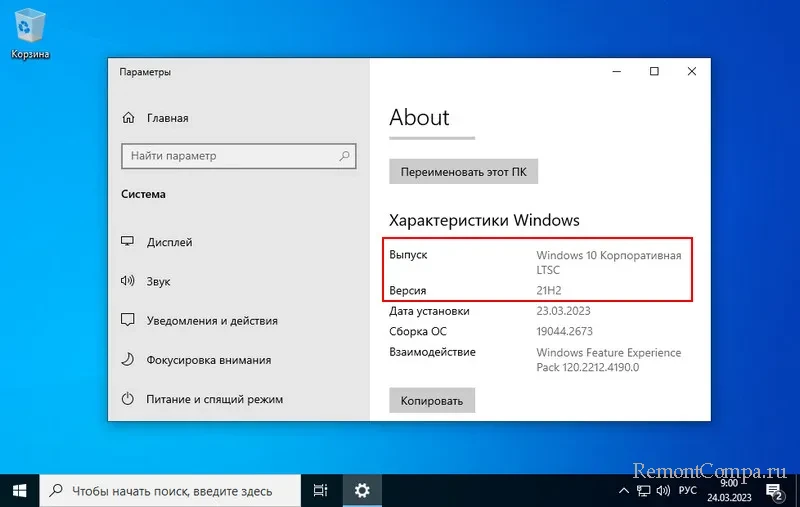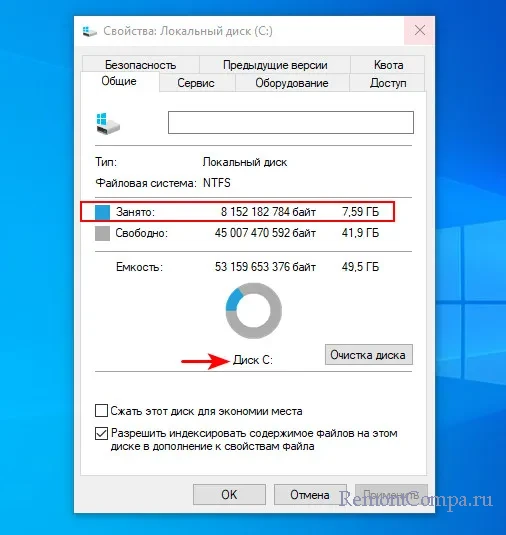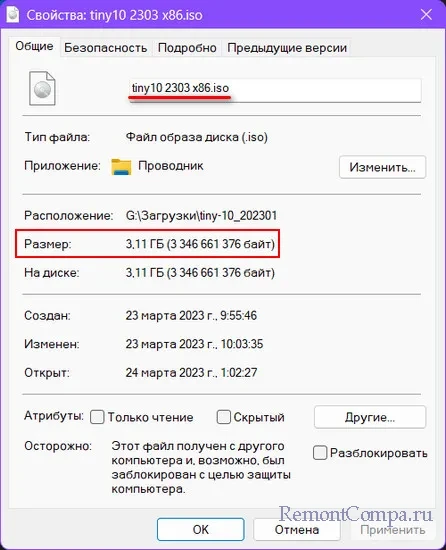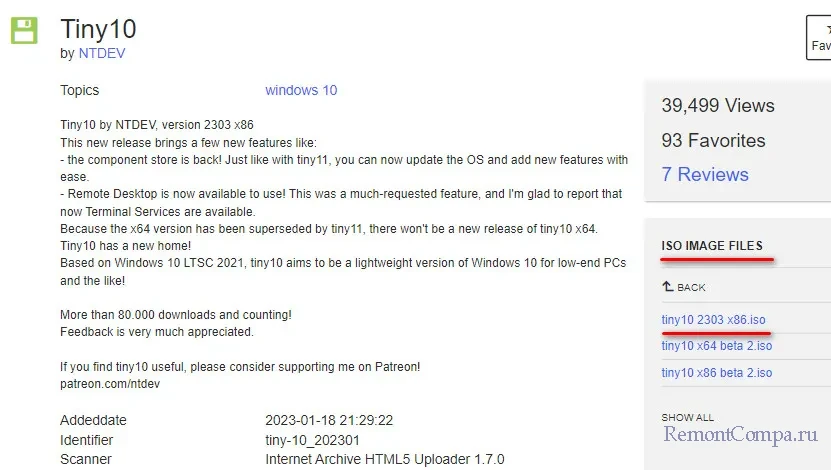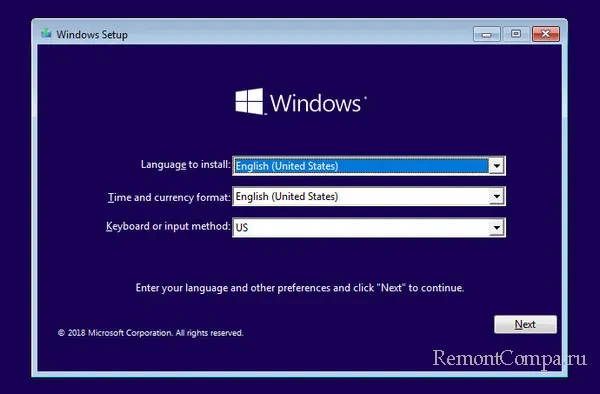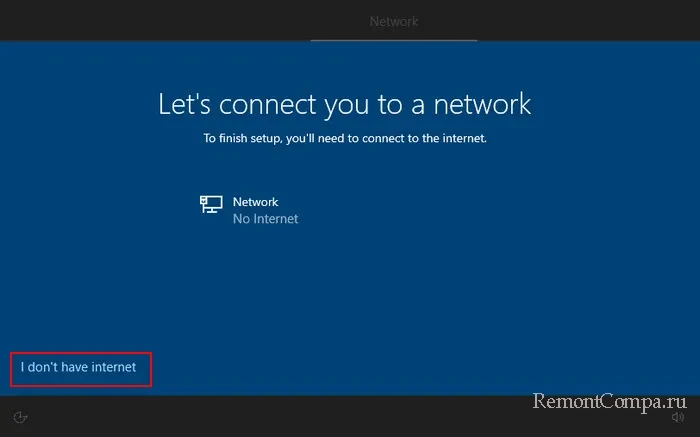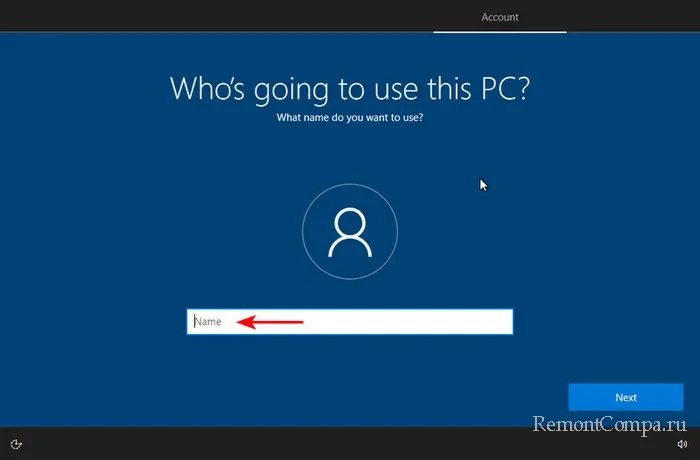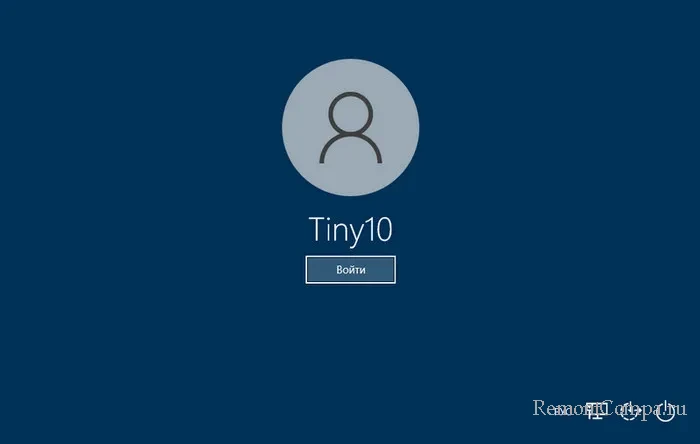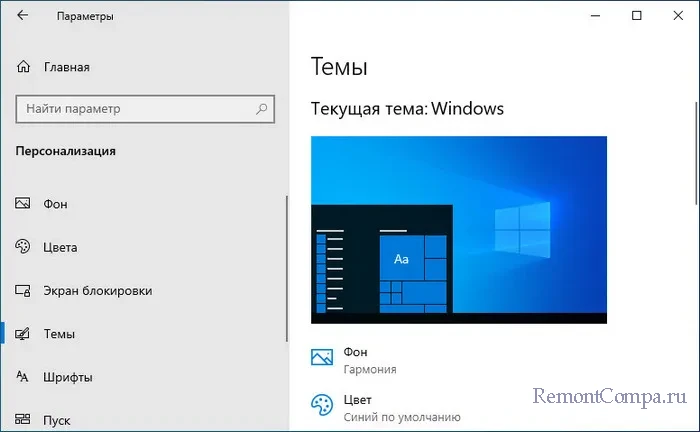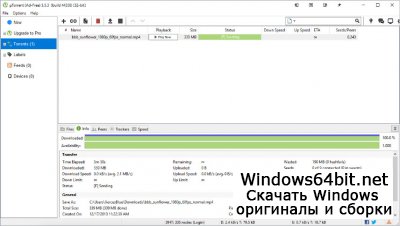Совсем недавно мы тестировали сборку Windows 11 от команды NTDEV и, несмотря на то, что это компактная и легкая сборка, у нее есть огромный недостаток — отсутствие русского языка, вернуть который штатными средствами системы невозможно. И приступая к тестированию новой облегченной сборки от NTDEV на основе Windows 10 LTSC, я поставил себе цель не только посмотреть, насколько шустро и стабильно она работает, но и вернуть в нее русский язык.
Но сначала стоит рассказать о том, почему сборки от NTDEV стали так популярны в IT-среде и почему про них пишут не только блогеры, но даже такие издания, посвященные программирования и информационной безопасности, как Хабр и Comss.ru. Как писал один из комментаторов на Хабре — «С каких это пор Хабр начал писать про сборки Windows? Может еще про Zver напишете?»
Его изумление можно понять, ведь сборки Windows давно стали уделом малоопытных пользователей, мало разбирающихся в информационной безопасности. Залогом стабильной работы Windows давно стала установка официального образа с сайта Microsoft, а создание сборки Windows оправдано только при ее создании для себя, как, например, в блоге «Делаем быструю игровую сборку Windows 10 Pro 20H2 за полчаса, стараясь догнать Windows 10 LTSC» с помощью утилиты NTLite.
Что же изменилось и почему сборки Windows от NTDEV вызывают такое повышенное внимание? Во-первых, у пользователей появился острый запрос на облегченные версии современных операционных систем Windows 10 и Windows 11, ведь поддержка Windows 7 и Windows 8.1 полностью прекращена. А установив даже достаточно шуструю Windows 10 LTSC на старенький ноутбук без SSD, с двухъядерным процессором и 4 ГБ ОЗУ вы столкнетесь с жуткими тормозами и практически полной невозможностью работы на нем.
Во-вторых, грамотно сделать сборку Windows 10 и 11 своими руками или облегчить уже установленную Windows становится все сложнее, и система пытается восстановить работу по умолчанию или выдает различные ошибки. Мало какая сборка способна после этого без ошибок запустить команду SFC /Scannow. Вдобавок сборки быстро теряют актуальность, и в результате затрачивать свои силы на доведение сборки Windows до идеала — задача не очень благодарная, особенно если у вас мало знаний в этом.
В-третьих, столь пристальное внимание продвинутых пользователей к сборкам NTDEV обеспечивает косвенную гарантию безопасности их использования — если бы они содержали в себе вредоносные функции, об этом быстро стало бы известно. Поэтому сегодня мы посмотрим на очередную сборку от NTDEV — Windows 10 Tiny10, созданную на базе Windows 10 LTSC, которая позиционируется разработчиком для работы на слабых и старых компьютерах и ноутбуках с небольшим объемом памяти и скромным объемом накопителя. Скачать ее можно с сайта archive.org, где лежат и остальные сборки от NTDEV.
Файл tiny10 2303 x86.iso весит чуть более трех гигабайт, а приписка «x86» означает, что сборка основана на 32-разрядной версии Windows 10 LTSC. Эта версия будет оптимальна для устройств с 2-4 ГБ ОЗУ, обеспечив их максимальное быстродействие в рабочих программах.
Я установил Windows 10 Tiny10 на виртуальную машину с 4 ГБ ОЗУ, 4 потоками процессора и объемом накопителя в 40 ГБ. Установка прошла быстро и первым делом я стал интегрировать в нее русский язык, ведь пользоваться английской версией Windows сможет не всякий. Я готовился к худшему, и пошел по самому трудному пути, скачав файл языковых пакетов для Windows 10, чтобы интегрировать его с помощью PowerShell.
Я последовательно ввел:
Dism /Online /Add-Package /PackagePath:D:\LanguagesAndOptionalFeatures\Microsoft-Windows-Client-Language-Pack_x64_ru-ru.cab
Dism /Online /Add-Capability /capabilityname:Language.Basic~~~ru-ru~0.0.1.0 /source:D:\LanguagesAndOptionalFeatures
Dism /Online /Add-Capability /capabilityname:Language.Handwriting~~~ru-ru~0.0.1.0 /source:D:\LanguagesAndOptionalFeatures
Dism /Online /Add-Capability /capabilityname:Language.OCR~~~ru-ru~0.0.1.0 /source:D:\LanguagesAndOptionalFeatures
Dism /Online /Add-Capability /capabilityname:Language.Speech~~~ru-ru~0.0.1.0 /source:D:\LanguagesAndOptionalFeatures
Dism /Online /Add-Capability /capabilityname:Language.TextToSpeech~~~ru-ru~0.0.1.0 /source:D:\LanguagesAndOptionalFeatures
Но запуск команд PowerShell завершился ошибкой 0x80070057.
Но, попробовав затем установить русский язык средствами системы, я обнаружил, что он корректно скачивается и устанавливается, в отличие от сборки Windows 11 Tiny11.
Теперь, вернув русский язык, можно посмотреть на сборку от NTDEV в работе. Нас встречает лаконичное меню Пуск без программного мусора от Microsoft.

Система в простое потребляет около 1 ГБ ОЗУ. Сказать, что это впечатляет — нельзя, ведь в своих системах мне удавалось достичь более низкого результата, а в сборках на просторах интернета на основе Windows 10 LTSB встречалось потребление оперативной памяти и вовсе на уровне 600 МБ. Да и сама Windows 10 LTSB «из коробки» потребляет всего около 1 ГБ ОЗУ.
Но сборка от NTDEV оказалась «порезана» не очень сильно и многие функции сохранены, что обеспечивает стабильность работы. А Windows 10 LTSC — заметно более прожорливая система, и разница между потреблением ОЗУ с обычной версией PRO небольшая. Стоит учесть и средства VMware Tools от виртуальной машины, запущенные в системе, так что 1 ГБ потребления ОЗУ — для Windows 10 LTSC весьма неплохо.
А вот на диске сборка занимает очень небольшой объем — занято всего 7.4 ГБ на накопителе, 1.4 ГБ из которых приходится на файл подкачки.
В списке установленных программ практически пусто, как и в автозагрузке.
А вот что радует, так это то, что система обновлений Windows работает корректно — обновления скачиваются и устанавливаются.
Количество процессов меньше, чем на обычной Windows 10 LTSC, никаких подозрительных процессов нет.

Итоги
Что можно сказать в итоге? Сборка Windows 10 LTSC от NTDEV требует заметно меньше системных ресурсов, чем обычная Windows 10 LTSC, и в нее легко вернуть русский язык средствами системы. Обновления работают корректно, а большинство нужных функций остались на своих местах. При этом сборка использует довольно свежую версию Windows 21H2, которая заметно современней Windows 10 LTSB и будет еще долго получать обновления.
Хорошим выбором она будет и для новых бюджетных ноутбуков, которые даже в 2023 году продаются всего с 4 ГБ ОЗУ и процессорами Celeron, где часть ОЗУ резервируется для видеосистемы. Например, HP 15-dw1495nia, Lenovo IdeaPad 3-15 или ASUS E410MA VivoBook 14 из Регарда. На таких ноутбуках прирост производительности от облегченной Windows будет очень заметен.
Пишите в комментарии, а как вы относитесь к сборкам Windows?
рекомендации
4070 MSI по старой цене дешевле Palit
13900K в Регарде дешевле чем при курсе 60
Ищем PHP-программиста для апгрейда конфы
Блоги автора Zystax обо всем, что связано с компьютерами, Windows и играми.
Для ознакомления скачать Windows 10 x64 Lite by Den 1.06Gb самая маленькая сборка торрент для слабого железа.
Очень крутая сборка Виндовс 10 22H2 (самая маленькая по размеру) – для вас! Легкая система, быстрая в работе, устанавливается за пару минут. Абсолютно весь хлам вырезан. Эту сборку сделал Den – талантливый программист и топовый сборщик. Windows 10 Lite выполнена на основе Home-редакции и предложена вам в оригинальном виде (по желанию можете сверить MD5, который указан ниже в результатах проверки). Урезать оригинал Windows 10 22H2 до 1.06 ГБ – это мало кому по силам. Особенно, если учесть, что после такой серьезной урезки – суперлайтовая сборка работает без ошибок. Игры и программы – всё это будет работать быстрее (а иногда намного быстрее). Сама по себе система тоже летает. Все окна, функции, настройки открываются мгновенно. Советуем добавитьт дополнения (ссылки на них есть после тестов). Это DirectX, VC++. А также можете добавить и DirectPlay (см. Приложения), который нужен старым игрушкам. Например, если запустите старые Heroes of Might & Magic 3, то эта игра может запросить DirectPlay в системе. А он по умолчанию убран из Компонентов, и его надо доустанавливать из Приложений (инструкция по их установке внутри их архивов). При установке можете задать дополнительные настройки, отключить ненужные функции, подкачку. Сборка создана не скриптами (или какими-то левыми инструментами) – авторской программой Дэна с прогрессивными возможностями (по удалению компонентов). Большинство воплощенных решений и идей являются уникальными.
Дата обновлений: 10 мая 2023
Версия: суперлегкая игровая Windows 10 Lite (19045.2913-22H2) — на основе Home редакции
Разрядность: 64-бит
Язык Интерфейса: RUS Русский
Таблетка: activation.cmd в корне iso образа
Первоисточник: www.microsoft.com
Автор сборки: by Den
Размер образа: 1,06 GB
Загрузить Windows 10 x64 Lite by Den 1.06Gb самая маленькая сборка torrent
Системные требования суперлегкой Windows 10 Lite by Den: проц (64-битный) — 1 ГГц, ОЗУ 2 ГБ, место 10-15 ГБ, DX9-видеокарта.
Скриншоты системы Windows 10 64bit
Конфигурация Windows 10 Lite
Автор сборки Den не предоставил в описании подробную конфигурацию. Сборщик указал ее лишь в общих чертах – мол, удалены такие-то компоненты и многое другое. В частности, перечислены следующие удаленные компоненты:
-Defender, Биометрия, Рабочее место, Parental Control,
-Рекомендации, история файлов, перенос данных.
-Облако, Hyper-V, IIS WebServer, Winows Embedded
-Магазин, XPS-Просмотрщик, все модерн приложения
И многое-многое другое было также вырезаны. Большинство пользователей незнакомы с вредными системными компонентами, их огромное количество. Весь хлам вырезан – это самое главное, что нужно знать об этой сборке.
Преимущества Windows 10 Lite
-В первую очередь – феноменально урезанный образ. Скорее всего, именно эта кастомная сборка 22H2 является самой маленькой в мире.
-В этой культовой суперлайтовой сборке телеметрии нет вообще — на 100%.
-Доступно сжатие Compact (+ есть и другие настройки при установке).
-Это сборка с лаунчером. Как известно, только самые высокопрофессиональные сборщики умеют создать лаунчер для своей системы.
-Нет лишней сетевой и фоновой активности, что обеспечивает очевидный прирост в легкости, производительности.
-Неплохой авторский дизайн – в сочетании скоростью систему – превратит работу/развлечения на Windows 10 Lite – в радость и комфорт. Кстати, дизайн не обязательно использовать только авторский, можно при установке указать и классический дизайн.
-Всё настроено оптимально, ни в коем случае не подкручивайте системные настройки. Твикерами можно лишь повредить эту систему.
-Неплохая универсальность сборки (несмотря на мощнейшую урезку). Есть возможность доустановить некоторые компоненты (см. Приложения).
-Полное отсутствие хлама, использование сложнейших авторских идей оптимизации и множество других преимуществ.
Минусы Windows 10 Lite
Минус у этой системы – всего лишь один: не все программы смогут устанавливаться и запускаться на Windows 10 Lite. Чтобы далеко не ходить за примерами – в ходе тестов тот же Avast не установился на эту сборку. Поэтому, если какая-то программа не будет нормально устанавливаться или работать – ищите ей альтернативу. Подавляющее большинство софта работает как надо на Windows 10 Lite, но советуем добавить дополнения в систему (VC++, DirectX, DirectPlay). Преимуществ у Windows 10 Lite настолько много, что они компенсируют этот минус с лихвой.
Рекомендации
-Советуем запастись до установки всеми драйверами. Да, сборка способна их подтянуть из Интернета (по завершению установки), но дело в том, что многие дрова на сеть в Windows 10 Lite попросту отсутствуют. Желательно хотя бы иметь драйвера на сетевую карту, чтобы можно было все остальные дрова подгрузить из Сети.
-В ходе тестов запись образа осуществлялась с использованием Ventoy. Установка прошла гладко, без ошибок. Что касается Rufus, UltraIso – они тоже должны подойти, чтобы записать iso образ Windows 10 Lite.
-Сборку можно устанавливать на ПК не только лишь методом чистой установки. Из-под системы это тоже возможно – смонтировать образ и запустить установку. Однако самый рекомендованный способ – только чистая установка. Причем, это касается вообще любых кастомных сборок, не только этой.
-Обращаем ваше внимание на то, что отключение подкачки считается довольно рискованным твиком (когда она выключена – могут быть проблемы с играми). Так что лучше ее оставить включенной (при установке) – для надежности.
-Установка системы должна производиться только на чистый отформатированный раздел. Новый раздел создавать необязательно.
FAQ по Windows 10 Lite
-Возможно ли вернуть RDP-client? – Он не предусмотрен для Home-редакции (на основе которой сделана сборка).
-WiFi не работает, что делать? – Установите драйвер для него. Вот, кстати, набор драйверов самый лучший.
-Где калькулятор? – В system32/calc.exe
-Сборка запрашивает через время смену пароля, что делать? – Ввести команду net accounts /maxpwage:unlimited
-Не работают микрофон-камера. – Включите их в Параметрах -> конфиденциальность
-Как установить собственное изображение для экрана блокировки? После установки вводите
reg add «HKLM\Software\Policies\Microsoft\Windows\Personalization» /v «NoLockScreen» /t reg_dword /d «0» /f
Также это можно сделать и при установке. Для этого нужно, чтобы картинка с изображениям была по адресу: «установочный диск»\files\image.jpg»
-Возможно ли установить пароль для экрана блокировки? – Да, возможно. Жмете ctrl+alt+del и кликаете по «Изменить пароль».
Приложения
Den обеспечил возможность вернуть некоторые компоненты в Windows 10 Lite. Вот их список:
DirectPlay
HyperV
WSL
SMB1
Windows Media Player
PowerShell ISE
VP9 Video [x64]
Store.exe
Почти все эти компоненты предложены в архивах. Распаковываете и находите там инструкцию, как их добавить в систему.
Дополнительная информация
Если вы захотите поблагодарить (или поощрить) автора за Windows 10 Lite (или получить консультацию от сборщика) – то можете посетить его win-lite.site Там же вы сможете скачать первыми и все последующие выпуски. У Windows 10 Lite достаточно много фанатов. По мнению специалистов windows64.net эта сборка абсолютно ничуть не хуже по качеству, чем известная Windows Compact. В некоторых отношениях (не только по размеру и степени очистки) Windows 10 Lite уверенно выигрывает. Например, по степени отключения телеметрии – она лучшая среди любых кастомных сборок.
Параметры образа Windows 10 x64 Lite by Den 1.06Gb самая маленькая сборка:
Поиск в Панели задач:
Есть
Наличие Магазина Microsoft Store:
Нет
Способность обновляться (по Windows Update) :
Нет
Адаптация сборки для игр:
Высокая
Степень урезки:
Высокая
Уровень популярности по скачиваниям:
Высокая
Репутация автора:
Высокая
Оценка качеству сборки (от windows64.net):
10/10
Друзья, в одной из недавних публикаций сайта мы рассматривали Tiny11 – стороннюю облегчённую сборку Windows 11 для слабых компьютеров, без необходимости их соответствия системным требованиям Windows 11. В этой публикации рассмотрим её предшественницу — Tiny10 (переводится как крошечная 10). Это сборка Windows 10, также облегчённая для слабых компьютеров. Её можно установить на совсем уж древнее слабое железо, например, ПК или ноутбук с 1 Гб оперативной памяти. Что являет собой Tiny10, какой функционал из неё удалён, какие есть плюсы и минусы? А главное – стоит ли её использовать?
Tiny10 создана для старых слабых ПК и ноутбуков, дабы дать им шанс на вторую жизнь. Для таких устройств Windows 10 тяжеловата, они могут работать максимум на Windows 7, обеспечивая базовые задачи типа веб-сёрфинга, воспроизведения медиа, работы в программах не сложнее офисных и т.п. Но поддержка Windows 7 компанией Microsoft уже прекращена. Многие сторонние разработчики под эту операционную систему давно уже не выпускают обновление софта. А скоро в Windows 7 не сможем использовать актуальные версии популярных браузеров. На старых слабых компьютерных устройствах уделом будет использование необновляемого софта, а это сбои, глюки, неактуальная информация и т.п. Но только лишь урезанные сборки Windows 10 типа Tiny10 могут дать шанс на вторую жизнь старому железу?
Примечание: друзья, на нашем сайте вы найдёте рубрику статей «Выживаем на слабом ПК». В ней мы рассматриваем различные решения для старых слабых компьютеров – какую лучше операционную систему установить, какие программы использовать и т.п.
Tiny10 – это кастомная сборка Windows 10, базируется на Windows 10 LTSC 2021 – специальном выпуске операционной системы с классическим жизненным циклом и длительным сроком поддержки компанией Microsoft.
Этот спецвыпуск сам по себе является облегчённой сборкой корпоративной Windows 10, облегчённой самой компанией Microsoft для промышленных компьютерных устройств. Windows 10 LTSC 2021 не предусматривает современных штатных приложений, магазина Microsoft Store, не получает функциональные обновления. Имеет немногим более быстрый системный интерфейс по сравнению с обычной Windows 10. В сборке Tiny10 выполнено ещё и вмешательство сборщика: удалена телеметрия, возможно, удалены какие-то иные системные процессы, которые могут нагружать ресурсы компьютера. Точных данных от самого сборщика об удалённых функциях Windows 10, увы, нет. В Tiny10 нет ни одного штатного браузера.
Вес операционной системы существенно облегчён: 64-битная Tiny10 занимает на диске до 10 Гб, а 32-битная — немногим более 5 Гб. Но это вес операционной системы сразу же после её установки. Например, в нашем случае мы в 32-битную Tiny10 внедрили магазин Windows Store и несколько штатных приложений, и вес стал более7,5 Гб.
Вес установочного ISO-образа Tiny10 – немногим более 3 Гб.
Tiny10 существует только в дистрибутиве с англоязычной локализацией. После установки операционную систему можно перевести на любой язык.
Существуют разные выпуски Tiny10 – обычные (стабильные) и бета. И есть выпуски, соответствующие разным версиям Windows 10 (1809, 2209, 2303) и включающие соответствующие обновления. Ранние выпуски имеют баги, в них отсутствует хранилище компонентов WinSxS, из-за чего могут возникнуть различные сложности с системным функционалом. Например, может быть усложнена локализация операционной системы. Есть выпуски Tiny10 Incomplete Edition без возможности использования USB-устройств и Интернета.
Актуальный на дату написания статьи выпуск Tiny10 2303 существует только в 32-битной редакции. В нём устранены баги, есть WinSxS, добавлен отсутствующий в ранних выпусках функционал удалённого доступа, включён Защитник Windows.
Скачать установочный образ Tiny10 можно на сайте Интернет-архива.
Tiny10 – это кастомная Windows 10 LTSC 2021, но не пиратская. Для разблокировки настроек персонализации систему необходимо активировать лицензионным ключом.
Поскольку Tiny10 не имеет штатного браузера, после создания установочного носителя с её дистрибутивом на флешку необходимо поместить инсталлятор браузера.
Устанавливается Tiny11 точно так же, как устанавливается обычная Windows 10. Только процесс установки будет на английском.
В процессе установки может не определиться интернет-подключение. В таком случае выбираем «I don’t have internet» и продолжаем установку.
Далее кликаем «Continue with limited setup».
И создаём локальную учётную запись.
После установки Tiny10 выполняем её локализацию на нужный язык, например, русский. Детали – статье «Как изменить язык в Windows 10». При возникновении проблем в процессе установки языка, повторяем попытки после внедрения магазина Microsoft Store.
Tiny10 – это Windows 10 2021 LTSC с изначально минимальным комплектом поставки системных приложений, из которой дополнительно удалены:
- Браузер Internet Explorer;
- Приложение «Быстрая помощь»;
- Средство записи действий;
- Проигрыватель Windows Media.
Ещё в Tiny10 нет поддержки подсистемы Windows для Linux.
Вмешательство сборщика проявлено в аскетизме оформления системного интерфейса. Экран блокировки по умолчанию настроен на фоновый цвет, удалены все дефолтные картинки экрана.
Удалены штатные темы оформления Windows 10, оставлена только одна используемая.
Обновления не отключены, доступны в том объёме, который предусматривает Windows 10 2021 LTSC.
Т.е., друзья, Tiny10 урезана так, чтобы её можно было использовать в обывательских целях. Всё, чего нет в системе, можно установить. В том числе из магазина Microsoft Store, который, как упоминалось выше, можно установить в Windows 10 2021 LTSC.
Ну и, друзья, давайте резюмировать.
Плюсы Tiny10:
- Это сборка от известного в сети сборщика NTDEV, а не нонейма, который не дорожит своим имиджем. В этой сборке нет вирусов, майнеров и т.п., что может быть в сборках Windows, выкладываемых на торрент-трекерах. Но это условное преимущество: оно имеет смысл только при сравнении с другими кастомными сборками Windows 10, а не с чистым образом Windows 10 2021 LTSC от Microsoft;
- В Tiny10 уменьшен вес операционной системы, что может быть актуально для ноутбуков с небольшим объёмом памяти eMMC или SSD.
Более преимуществ у этой сборки нет. Наше тестирование Tiny10 в сравнении с оригинальной Windows 10 2021 LTSC в одинаковых условиях не выявило никаких преимуществ первой в производительности. Оригинальная Windows 10 2021 LTSC может быть установлена и в 64-битной разрядности на компьютеры с оперативной памятью от 2 Гб, и в 32-битной разрядности на компьютеры с оперативной памятью 1 Гб.
Т.е. оригинальная 2021 LTSC – сама по себе решение для старых слабых компьютеров. Всё, что удалено и отключено в Tiny10, можем сами удалить и отключить, в частности, с помощью твикеров. При этом зная и понимая, что и зачем мы делаем. Мы даже можем сами решить вопрос с нехваткой дискового пространства на устройствах с малым его объёмом. Для этого существуют технологии Compact OS и WIMBoot – технологии самой Windows для сжатия дискового пространства.
Минус у Tiny10 один, но существенный – это не оригинальный, не целостный образ операционной системы, с проведённым вмешательством сборщика. Сборка имеет баги в ранних выпусках, они вроде как исправлены в актуальной Tiny10 2303, но, друзья, не факт, что мы при использовании конкретно наших функций операционной системы не столкнёмся с какими-то невыявленными недоработками.
Один из значимых пожирателей ресурсов слабых ПК – штатный антивирус Защитник Windows – имеем активным и в Tiny10, и в Windows 10 2021 LTSC. Защитник Windows на слабых устройствах необходимо отключать. Ну и при необходимости можно отключить даже те немногие обновления, поставляемые для Windows 10 2021 LTSC.
В целом вывод таков: нет никакой надобности устанавливать Tiny10, равно как и любую иную любую кастомную урезанную Windows 10. Можно установить официальную Windows 10 2021 LTSC и настроить её под себя. А для простейших задач на старом слабом компьютере можно попробовать установить Chrome OS Flex, неофициальный дистрибутив Chrome OS.
Windows 10 является самой свежей версией операционной системы Microsoft Windows. Стоит отметить, что компания Microsoft никогда не отличалась гуманным отношением к аппаратной части ПК. По сравнению с Linux, которая с легкостью устанавливается даже на маломощном компьютере, системные требования Windows 10 достаточно велики. С другой стороны на Linux нет многих привычных программ и игр. Как же прийти к компромиссу? На просторах Интернета я нашел самую легкую Windows 10 и подробно расскажу вам про ее установку.
Первым делом нагрузка на ПК зависит от графической оболочки и новых возможностей Windows 10. 10-версия создавалась согласно новым разработкам в сфере программного обеспечения. Несмотря на то, что десятка заявлялась как наиболее экономичная операционная система (чем Windows 7, 8), она постоянно обрастает обновлениями, которые расходуют все больше ресурсов компьютера.
Я лично убедился в высокой нагрузки Windows 10 на свой ноутбук. В 2017 году был куплен ноутбук Dell Inspiron 3168.
На нем уже стояла предустановленная Windows 10 Pro. В целом работать было можно, но ноутбук сильно тормозил в некоторых моментах. Например, если в браузере открыто более пяти вкладок, играет музыка и параллельно качает торрент, то работать было невозможно (несмотря на то, что это обычная рабочая нагрузка для ПК). Вот небольшая сравнительная характеристика моего ноута и минимальных требования Windows 10 (для 64-разрядных систем):
| Характеристика | Windows 10 (минимальные требования x64) | Dell Inspiron 3168 |
|---|---|---|
| Процессор | Как минимум 1 ГГц или SoC | 1,6 ГГц |
| ОЗУ | 2 ГБ | 2 ГБ |
| Место на жестком диске | 20 ГБ | 500 ГБ |
| Дисплей | 800 x 600 | 1366 x 768 |
Таким образом, ноутбук Dell сможет потянуть Windows 10, но явно будет притормаживать (требования ведь минимальные).
Тогда я еще не догадывался о существования урезанных легких версий Windows 10 и решил устранить проблему тем, что перешел на другую операционную систему Ubuntu 16 (семейства Linux). Тут же мой ноутбук стал буквально «летать», все работало идеально. Но всем известно, что на Linux нет многих программ и игр, соответственно спустя некоторое время я решил опять вернуться на Windows 10.
Особенности легкой версии Windows 10
В интернете наткнулся на сборку Windows 10 Pro 16299.125 x86/x64 Lite v.11.17 by naifle. Возможна установка как для 32-разрядных, так 64-разрядных систем.
Ссылка на скачивание torrent-файла Windows 10 Pro x86/x64 Lite ниже. Перед загрузкой распакуйте ZIP-архив.
[download id=»4937″]
Особенности сборки Windows 10 Lite:
- Отсутствуют автоматические обновления из центра обновления
- Минимизирован графический интерфейс
- Удалены многие программы (список ниже)
Список удаленных программ из Windows 10 Lite:
- Биометрия
- Телеметрия
- CEIP
- OneDrive
- Поиск
- Защитник Windows
- Архивация и восстановление
- Средство переноса данных
- Справка
- IME
- Обои
- Темы
- SmartScreen
Также отключены гибернация, подкачка, UAC.
Таким образом, эта сборка является максимально урезанной, качать или нет дело Ваше. Но хочу отметить, что с установкой Windows 10 Lite скорость работы компьютера значительно увеличивается. Данную сборку целесообразно ставить на старые компы или ноутбуки, которые не используются для серьезной работы.
Рабочий стол Windows 10 Lite:
Установка легкой версии Windows 10 по шагам
Для установки lite версии Windows 10 вам потребуется:
- Подготовьте пустую флешку с объемом не меньше 2 Гб
- [download id=»4937″]
- [download id=»4950″]
Устанавливаем и запускаем UltraISO. Сначала нам необходимо открыть образ Windows 10 Lite. Необходимо открыть скаченный образ Windows 10 Lite. Выбираем вкладку Файл -> Открыть и находим образ.
Далее вставляем пустую флешку в компьютер, в программе UltraISO выбираем вкладку Самозагрузка -> Записать образ жесткого диска.
В появившемся окне нажимаем кнопку Записать.
После записи образа на флешку в Интернете скачиваем любой браузер и загружаем его на флешку.
Далее необходимо перезагрузить компьютер и зайти в BIOS для того, чтобы выставить приоритет загрузки с флешки. Как правило в BIOS можно зайти нажатием клавиши F2 в момент включения компьютера. Пример показан для ноутбуков Dell Inspiron 3168.
В BIOS выбираем вкладку Boot.
Во вкладке Boot находим надпись 1st boot priority (что загружается в первую очередь) и напротив этой надписи стоит значение Hard Drive (значит загрузка осуществляется с жесткого диска).
Нам необходимо, чтобы загрузка осуществлялась с флешки, поэтому переходим на эту надпись, нажимаем Enter.
В открывшимся окне выбираем Usb Storage Device, нажимаем Enter. Далее необходимо сохранится, переходим во вкладку Exit, выбираем Save Changes and Reset, в появившемся окне выбираем Yes.
Компьютер перезагрузится, далее должна произойти загрузка с флешки. Выберете нужную разрядность. Далее установка пойдет в автоматическом режиме.
Установка легкой версии Windows 10 — временное решение проблемы с производительностью компьютера. В нашей статье мы рассказываем о том, как собрать мощные игровые компьютеры в пределах 22000 рублей.
Помогла ли вам статья?
Спасибо! Ваш голос учтен.
Windows 10 все лучшие редакции — облегченная сборка с лаунчером Флибустьера — для слабых компьютеров и ноутбуков скачать торрент. Это тщательно настроенная система, которая выгодно отличается скоростью работы и максимальной легкостью. В сборке не содержится никакого избыточного и ненужного для пользователя программного обеспечения Майкрософт, что способствует более эффективному использованию ресурсов компьютера. Кроме того, экономится место на диске – это тоже очень важно. Это новая версия игровой сборки, которая была выполнена из актуальной официальной Виндовс 10. В неё включен flblauncher и предоставлены дополнительные варианты установки. Вы отмечать только те функции и твики в лаунчере, которые для вас важны. Это позволит вам настроить систему так, как вы хотите, включая выбор редакции Виндоус, исходя из ваших личных предпочтений. В этот раз мы не интегрировали DirectX и VC++ в систему. Также убрали опцию добавления Магазина из лаунчера, но Store можно без всяких сложностей восстановить, команда wsreset -i вам в помощь. Также стоит отметить, что в flblauncher к данной сборке отсутствует возможность отключения Windows Defender, так как этот компонент изначально полностью запрещен. Браузер Edge был исключен из сборки на этапе создания, поэтому опции его удаления тоже не предусмотрено. Если вы не выберете опцию установки Яндекс-Браузера при установке, то помимо Internet Explorer в сборке не будут присутствовать какие-либо другие браузеры.
- 20
- 1
- 2
- 3
- 4
- 5
- Версия ОС:
Win 10 Pro, Enterprise, Education (19045.3448) 22H2
- Разработка:
Компания Microsoft
- Архитектура:
Разрядность x64 (64bit)
- Язык интерфейса:
(RU) Русский
- Ключ продукта:
опция в flblauncher для активации
- Размер ISO:
2.97 GB
Если помогло — расскажи друзьям!
MD5 образа: 48734aa4c0b31d212a6d86aec785b9f4
Внимание! это не прямая ссылка на легкую сборку Windows 10 ISO образ, а через торрент.
Для скачивания оптимизированной Windows 10 22H2 с flblauncher бесплатно, вам понадобится torrent клиент, если у вас еще не установлен торрент клиент, рекомендуем скачать и установить μTorrent.
| Системные требования: | |||
| Минимальные | Рекомендуемые | ||
| Процессор CPU | 1 Ghz | 2 Ghz 2 ядра и больше | |
| Оперативная память ОЗУ | 2 Gb | 4 Gb и больше | |
| Свободное место на жёстком диске | 20 Gb | 120 Gb и больше | |
| Графическое устройство | DirectX9 | WDDM версии 1.0 и выше |
Стоит помнить, что переустановка любой операционной системы, влечёт за собой удаления всей информации с жёсткого диска, поэтому рекомендуем скопировать всё важное на флешку перед установкой Виндовс 10 с лаунчером Флибустьера.
Скриншоты после установки:
Все лучшие редакции «десятки» на выбор в одном образе: Про, IoT-Корпоративная, Pro для рабочих станций, Education, Enterprise, Корпоративная для виртуальных десктопов, Pro SL (1 язык), Pro Education.
Установка облегченной Windows 10 x64 все редакции с flblauncher на русском: Для правильной установки Виндовс 10 с лаунчером, нужно для начала создать загрузочный диск программой UltraISO или создать флешку загрузочную программой Rufus. Затем вставляем флешку в USB 2.0 и включаем ноутбук или ПК, сразу же вызываем BOOT menu и выбираем флешку для загрузки. Далее начнётся установка с настройкой параметров, если не знаете что выбирать или чем заполнять — просто жмите ENTER. В ходе установки можно активировать windows 10 ReviOS, а после установки добавить все необходимые драйвера. В итоге вы получаете самую быструю Windows 10 22H2 на русском языке с финальными обновлениями без лишних компонентов.
Сборка Win 10 без хлама – максимальная легкая система для вашего ПК
- В данной сборке отсутствуют дополнительные (и необязательные) языковые компоненты, такие как «Текстовый прогноз», «Рукопись» и «Орфография».
- Успешно вырезан ContentDeliveryManager, задача которого – загружать в фоновом режиме то или иное дополнительное ПО от Microsoft (это обычно всякие полурекламные плитки типа Яндекс-музыки и прочий хлам).
- Также был удален Windows Media Player (WMP), который никак нельзя будет восстановить.
- Обновления системы доступны для вас только вручную, за исключением драйверов для устройств, которые будут всегда автоматически устанавливаться.
- Xbox, Магазин и все остальные плитки успешно вырезаны.
Встроен лаунчер Флибустьера – лучший установщик Windows 10
Безопасный flblauncher предоставляет возможность выбора одной из восьми доступных редакций — с добавлением новых опций и настроек. Набор твиков в лаунчере был немного модифицирован и пополнен, а интерфейс получил небольшие улучшения в цветовой гамме. Также, при создании системного образа было вложено много усилий в устранение всего лишнего, сделав систему на основе оригинальной Виндоус 10 более оптимизированной. Результаты тестирования ясно демонстрируют, что сборка стала действительно легкой, а потребление ресурсов минимальное, как видно на скриншотах. Вы можете установить систему непосредственно с лаунчера прямо на вашей существующей версии Windows, и это позволит избежать необходимости записи образа на диск. Если у вас имеется свободное и отформатированное место на диске, вы можете монтировать образ, запустить лаунчер и установить Виндоус на этот доступный раздел. Мы рекомендуем провести чистую установку с использованием загрузочной флешки, и для этой цели советуем популярную программу Ventoy, который повсеместно применяется пользователями для записи iso образов различных систем. Как альтернативу, вы также можете использовать проверенную и надежную программу UltraISO для записи iso-образов.
Новые полезные опции для качественной установки Виндовс 10
После запуска лаунчера вы заметите наличие дополнительных опций, которые добавлены by Revision – для обеспечения новых возможностей.
- Опция «Secure Delete» предоставляет вам возможность безвозвратно и окончательно удалить любые файлы и папки, делая их невосстановимыми. Это достигается путем включения соответствующей функции в контекстное меню операционной системы. Когда эта опция активирована, вы можете просто правой кнопкой мыши щелкнуть по файлу или папке, затем выбрать «Secure Delete», и она будет немедленно и без возможности восстановления удалена из системы. Эта функция особенно полезна, когда важно обеспечить безопасное и полное удаление конфиденциальных данных или информации, которую вы больше не хотите видеть в вашей системе.
- Опция «Отключение резервирования пространства» позволяет отключить резервирование приблизительно 7 ГБ места на жестком диске для будущих обновлений. В стандартной версии Windows компактное резервирование по умолчанию не активировано, но здесь оно предоставляется как дополнительная возможность. Мы рекомендуем вам выбрать эту опцию, чтобы сборка занимала меньше места на вашем диске.
- Есть опция опция MD5 (+ другие хэши), которая обеспечивает удобство, позволяя вам выполнять вычисление хэш-сумм, включая MD5 и другие типы для любых файлов непосредственно из контекстного меню. Это значит, что вы можете быстро и легко проверить целостность и оригинальность файлов, сравнивая их хэш-суммы с известными значением хэша, что может быть полезным в различных сценариях, включая обеспечение безопасности и контроль данных.
- Есть опция «добавление значка gpedit в Панель управления», которая предоставляет удобство путем включения значка для управления групповыми политиками (gpedit.msc) в Панели управления вашей операционной системы. Это означает, что вместо того, чтобы вручную вводить «gpedit.msc» в командной строке или в поиске, вы просто можете дважды щелкнуть по значку в Панели управления, чтобы быстро и легко открыть редактор групповых политик. Это упрощает доступ к важным системным настройкам и делает процесс администрирования более удобным и быстрым.
- Опция установки браузера Яндекс. Важно отметить, что данная опция по умолчанию активирована, однако её можно отключить, если это необходимо. Основными преимуществами использования этого браузера является его интеграция с Яндекс-сервисами и удобство использования в Рунете.
- Опция, которая блокирует выполнение файлов CompatTelRunner.exe и upfc.exe, а также отключает работу DeviceSensus.exe. Эти программы являются частью операционной системы Microsoft, однако сборщики часто рекомендуют их запрещать для запуска, так как они могут вызывать нежелательные процессы и потреблять системные ресурсы.
- Опция «Запуск cmd (командной строки) в любом расположении'» предоставляет удобство, позволяя вам запускать командную строку (cmd) из любой папки или директории вашей файловой системы. Если вы часто работаете с командной строкой и выполняете задачи, требующие взаимодействия с файлами и папками на уровне командной строки, эта опция становится очень полезной. Вам больше не нужно переходить в определенную директорию, чтобы запустить командную строку, а можете делать это непосредственно из текущего местоположения, что экономит ваше время и облегчает выполнение задач в командной строке.
- Опция «Копирование-перемещение в папку» значительно упрощает операции с файлами, добавляя в контекстное меню две полезные функции: «Копировать в папку» и «Переместить в папку». С этими опциями вы можете легко и быстро перемещать или копировать файлы и папки в разные директории вашей файловой системы. Вам больше не придется открывать целевую папку и вручную вставлять файлы, а можно будет сделать это непосредственно из контекстного меню, что сэкономит ваше время и упростит процесс управления файлами.
Дополнительные опции предоставляют возможность более гибко настроить систему. Все эти настройки легко доступны в сборке и подробно перечислены в конфигурационном файле flblauncher.ini, что позволяет вам настроить систему согласно вашим потребностям и предпочтениям.
Если вы скачали
Windows 10 сборки бесплатно, то возможно, вам тоже будет интересно:
Windows 10 Pro 22H2 без лишних служб на русском и английском
- Версия ОС:
Windows 10 Professional 22H2
- Разработка:
Компания Microsoft
- Архитектура:
Разрядность x64 (64bit)
- Язык интерфейса:
(RU) Русский, (EN) Английский
- Ключ продукта:
- Размер ISO:
2.8 GB
ISO
- 80
- 1
- 2
- 3
- 4
- 5
| Release Date: | Подробнее
Надёжный торрент клиент для windows
- Версия uTorrent :
v 2018
- Разработка:
Компания utorrent.com
- Архитектура:
Разрядность x86 (32bit)
- Язык интерфейса:
(RU) Русский
- Ключ продукта:
Бесплатная версия
- Размер EXE:
2,83 Мб
EXE
- 40
- 1
- 2
- 3
- 4
- 5
| Release Date: | Подробнее
Windows 10 Home (+SL) игровая сборка 22H2 с flblauncher x64
- Версия ОС:
Windows 10 Home + HomeSL (19045.2728) 22H2 игровая сборка
- Разработка:
Компания Microsoft
- Архитектура:
Разрядность x64 (64bit)
- Язык интерфейса:
(RU) Русский
- Ключ продукта:
HWID/KMS38 активация как опция при установке
- Размер ISO:
2.92 GB
ISO
- 100
- 1
- 2
- 3
- 4
- 5
| Release Date: | Подробнее
Windows 7 Enterprise x64 с вайфаем, USB3, NVMe и обновлениями
- Версия ОС:
Windows 7 Enterprise SP1 7601 с WiFi, LAN, NVMe, USB3
- Разработка:
Компания Microsoft
- Архитектура:
Разрядность x64 (64bit)
- Язык интерфейса:
(RU) Русский
- Ключ продукта:
Инструкция на рабочем столе
- Размер ISO:
2.94 GB
ISO
- 80
- 1
- 2
- 3
- 4
- 5
| Release Date: | Подробнее
Windows 10 активированная ru x64 1909 Pro
- Версия ОС:
Pro Windows 10 VL 1909 18363.449
- Разработка:
Компания Microsoft
- Архитектура:
Разрядность x64 (64bit)
- Язык интерфейса:
(RU) Русский
- Ключ продукта:
Уже пролечен
- Размер ISO:
2,94 Gb
ISO
- 60
- 1
- 2
- 3
- 4
- 5
| Release Date: | Подробнее
Большинство пользователей сайта, вместе с Windows 10 легкая сборка с лаунчером для слабых ноутбуков и ПК скачивают и: